Win10设置点击任务栏图标直接切换窗口
任务栏切换窗口
Win10系统如何设置点击任务栏程序图标就能直接切换程序窗口?当我们在win10系统上切换操作程序窗口的时候一般都需要将鼠标移动到任务栏的图标上等待预览窗口出现然后进行切换,这个操作有些麻烦。那要怎么设置点击任务栏程序图标就能切换程序窗口呢?很多小伙伴不知道怎么详细操作,小编下面整理了Win10系统设置点击任务栏程序图标就能直接切换程序窗口解决步骤,如果你感兴趣的话,跟着小编一起往下看看吧!

Win10系统如何设置点击任务栏程序图标就能直接切换程序窗口【已解决】:
1、在win10系统中按WIN+R调出运行,然后输入regedit.exe 回车;
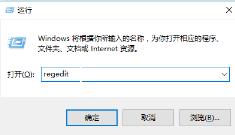
2、依次展开HKEY_CURRENT_USERSoftwareMicrosoftWindowsCurrentVersionExplorerAdvanced;
3、在右边窗口新建DWORD(32位)值,命名为LastActiveClick,双击打开后,将数值数据改为1&确定;
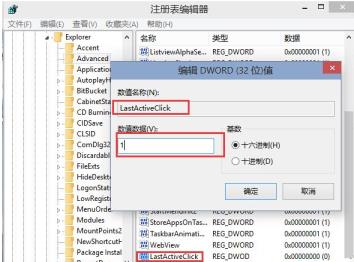
4、然后右键点击任务栏打开任务管理器,找到 资源管理器,右键点击选择重启;
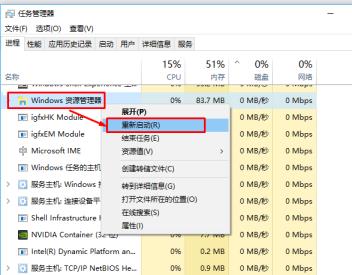
5、重启后,我们上面的设置就生效了,大家不妨试试看,打开多个相同的任务如:多个网页,我们点击任务栏IE图标是不是可以以点击的方式来切换网页了。
以上是Win10设置点击任务栏图标直接切换窗口的详细内容。更多信息请关注PHP中文网其他相关文章!
本站声明
本文内容由网友自发贡献,版权归原作者所有,本站不承担相应法律责任。如您发现有涉嫌抄袭侵权的内容,请联系admin@php.cn

热AI工具

Undresser.AI Undress
人工智能驱动的应用程序,用于创建逼真的裸体照片

AI Clothes Remover
用于从照片中去除衣服的在线人工智能工具。

Undress AI Tool
免费脱衣服图片

Clothoff.io
AI脱衣机

AI Hentai Generator
免费生成ai无尽的。

热门文章
R.E.P.O.能量晶体解释及其做什么(黄色晶体)
1 个月前
By 尊渡假赌尊渡假赌尊渡假赌
R.E.P.O.最佳图形设置
1 个月前
By 尊渡假赌尊渡假赌尊渡假赌
刺客信条阴影:贝壳谜语解决方案
3 周前
By DDD
Windows 11 KB5054979中的新功能以及如何解决更新问题
2 周前
By DDD
威尔R.E.P.O.有交叉游戏吗?
1 个月前
By 尊渡假赌尊渡假赌尊渡假赌

热工具

记事本++7.3.1
好用且免费的代码编辑器

SublimeText3汉化版
中文版,非常好用

禅工作室 13.0.1
功能强大的PHP集成开发环境

Dreamweaver CS6
视觉化网页开发工具

SublimeText3 Mac版
神级代码编辑软件(SublimeText3)





